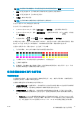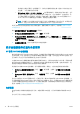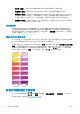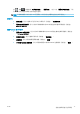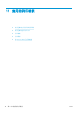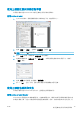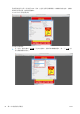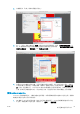HP DesignJet Z2600 Z5600 PostScript Printer-User Manual
便會進行此類色彩管理。在兩種情況下,您都必須選擇預設設定檔(避免工作沒有指定任何
設定檔),以及要套用的彩現目標。
–
非 PostScript(PCL3、HP-GL/2、CALS/G4): 色彩管理會使用一組儲存的色彩表來進行。並不
會使用 ICC 設定檔。這個方法可變更的程度不及其他方法,但它比較簡單,也比較快速,而
且只要使用標準 HP 紙張類型,就能產生不錯的效果。當您透過嵌入式 Web 伺服器將 PCL3、
HP-GL/2 或 CALS/G4 檔案傳送至印表機時,便會進行這類色彩管理。
附註:印表機只可以使用儲存的色彩表將下列色彩空間轉換為自己的色彩空間:如果您使用
Windows,則是 Adobe RGB 和 sRGB;如果您使用 Mac OS X,則是 Adobe RGB。
若要了解如何使用特定應用程式的色彩管理選項,建議您參閱 HP 支援中心(請參閱位於第 160 頁的
HP 支援中心)。
欲在應用程式管理色彩與印表機管理色彩之間選擇:
●
在 Windows 驅動程式對話方塊中: 選擇「色彩」索引標籤。
●
在 Mac OS X「列印」對話方塊中: 選擇「色彩配對」面板。「製造商比對」或「印表機」對應至
「印表機管理色彩」模式。只有當您無法選擇應用程式「列印」對話方塊中的「應用程式管理的
色彩」時,才應使用「ColorSync」。
●
在某些應用程式中: 您可以在應用程式中做這項選擇。
從印表機驅動程式進行色彩管理
HP 專業 PANTONE 色樣模擬
當您在影像中使用已命名的 PANTONE 色樣時,您的應用程式通常都會將近似於該色樣的 CMYK 或 RGB 傳
送到印表機。不過,應用程式並不會將印表機或紙張類型列入考量,而只是產生 PANTONE 色樣的一般
近似效果,因此在不同的印表機和紙張上會有不同的外觀。
HP 專業 PANTONE 色樣模擬會考慮印表機和紙張類型的特性,可更為完善地達成工作目標。得到的結果
就是在指定的印表機和紙張組合下,與原始的
PANTONE 色樣盡可能接近的外觀。這項技術的設計,是
要製造出與前置印刷專業人員的手動設定相似的色樣模擬。
若要使用 HP 專業 PANTONE 色樣模擬,您只需要將其開啟。事實上,這項功能通常預設就會開啟。
●
在 Windows 驅動程式對話方塊中: 移至「色彩」索引標籤,並選擇「HP 專業 PANTONE 色樣模
擬
」。
●
在 Mac OS X「列印」對話方塊中: 移至「色彩選項」面板,並選擇「HP 專業 PANTONE 色樣模
擬」。
您也可以使用嵌入式 Web 伺服器來列印一份樣品手冊,顯示由印表機所產生的 PANTONE 色樣模擬,以
及每項模擬與原始 PANTONE 特別色之間色彩差異 (ΔE) 的測量值。因此,HP 專業 PANTONE 色樣模擬不僅
可提供印表機能達到的最近似相符色彩,也可提供清楚資訊,說明模擬色彩與原始特別色之間的相近
程度。請參閱
位於第 76 頁的列印 PANTONE 樣品手冊。
色彩模擬
您的印表機可以模擬其他裝置的色彩行為:如監視器等 RGB 裝置,以及如印刷機和印表機等 CMYK 裝
置。
您可以用下列方法設定色彩模擬:
74
第 10 章 色彩管理
ZHTW